一 : Photoshop初级教程:揉皱的纸纹特效
我们在《用Photoshop渲染类滤镜做云彩特效》中详细剖析了渲染类滤镜做特效的方法,今天我们来介绍具体的实例——揉皱的纸纹。 1、Photoshop新建图像,选择渐变工具,设定如下图,注意模式要选择为“差值”。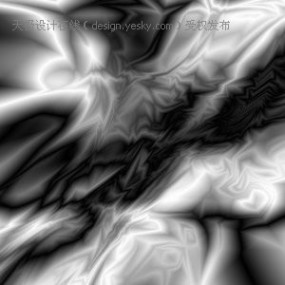






二 : Photoshop简单打造下雨效果教程
本教程是向大家介绍利用Photoshop简单打造下雨效果。教程中素材取自于无锡长广溪湿地公园。教程比较基础,一起来学习吧!原图:

效果图:

制作步骤:
打开素材图片

CTRL+L,复制图层。要养成良好的习惯,尽量避免在原图上绘制痕迹。

新建空白图层,填充前景色黑色。

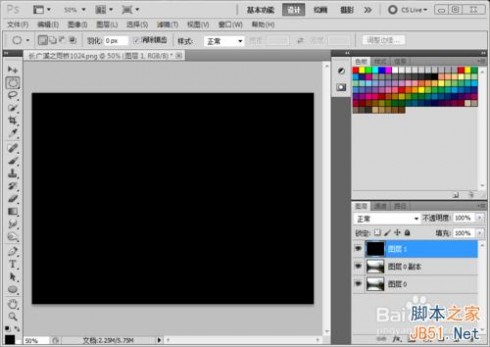
1:滤镜→像素化→点状化。
2:调整相应的值,一般调到最小比较合适。
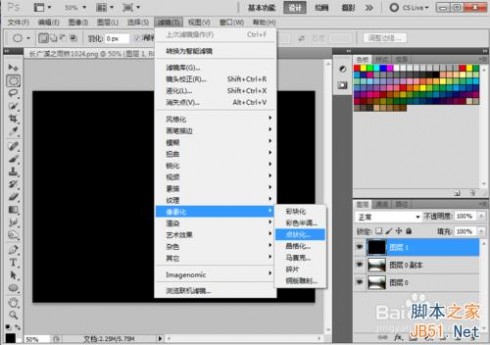
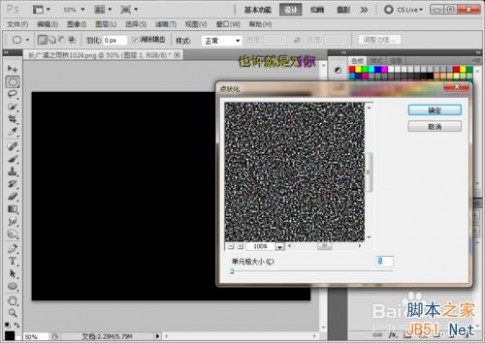
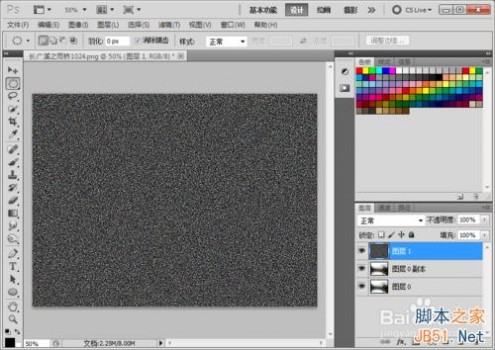
1:滤镜→模糊→动感模糊。
2:调整相应的角度值,这里调整为76的倾斜度。
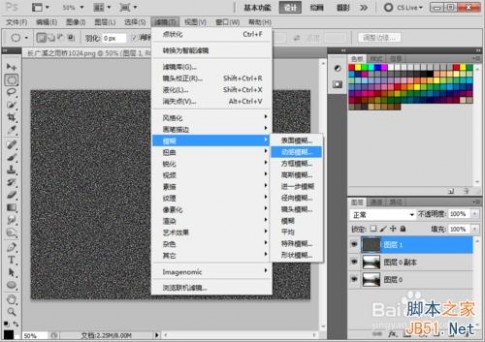

1:调整图层混合模式为滤色。
2:调整不透明度,这里降低为35.


效果图展示

END
注意事项
点状化的值一般跳到最小
注意调整合适的倾斜度和不透明度
以上就是Photoshop简单打造下雨效果教程,希望能对大家有所帮助,谢谢阅读!
三 : Photoshop用文字制作动态蒙版效果教程
今天教大家如何利用Photoshop文字制作动态蒙版效果方法,过程比较简单,在Photoshop里用文字创建蒙版效果以后,再设置动态的效果,推荐过来,喜欢的朋友一起来学习吧! 我们先来看看最终的效果:
教程如下:
在Photoshop里用文字创建蒙版效果以后,设置动态的效果先导入一个素材

输入文字(随意输入),如下图

主要是避免单调,对文字添加了描边效果
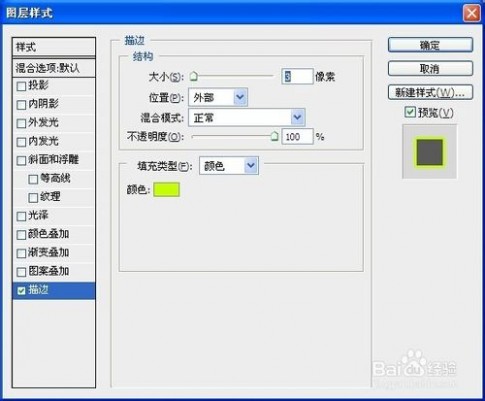
可以按住ctrl键,点击一下文字图层,选择文字区域

得到文字蒙版的效果,先添加一个背景

主要是避免背景单调,也可以换个图案

现在,做一下动态效果,先创建一个图层,填充一种颜色
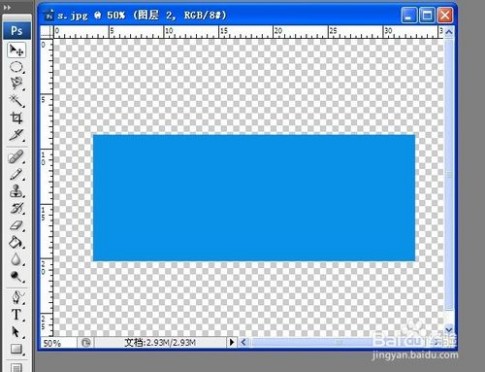
对该图层添加蒙版,作为遮罩图层。打开动画面板

对帧复制4次,帧延迟设置0.2,第1帧时遮住四个字,第2帧时遮住后三个字,第3帧时遮住后两个字,第4帧时遮住最后一个字

效果就出来了,为了稍微停顿下,把最后一帧的延迟改为0.5,就是下图的效果
END
教程结束,以上就是Photoshop用文字制作动态蒙版效果教程,是不是很简单啊,喜欢的朋友快点来学习吧!
四 : Photoshop绘制相片中光感渐隐线框特效教程
有朋友看到我做的照片里有这样的光感渐隐线框,其实这并不是个十分复杂的制作,下面我介绍一下Photoshop相片处理中光效的运用技巧。

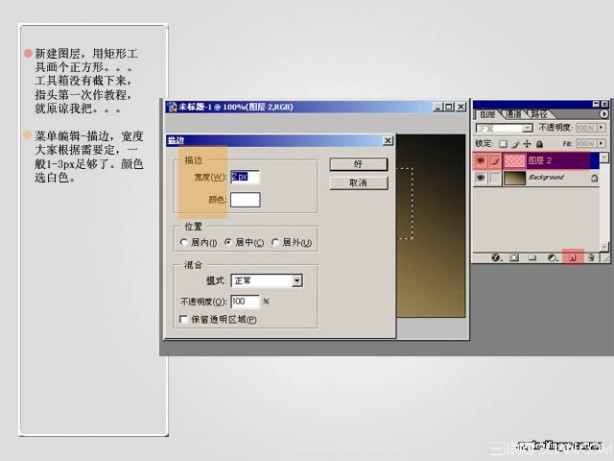
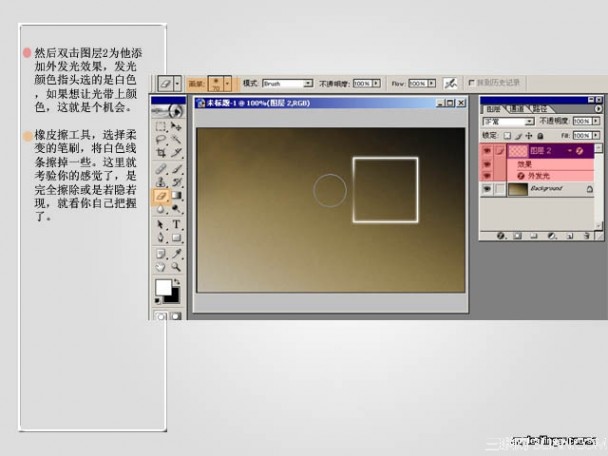
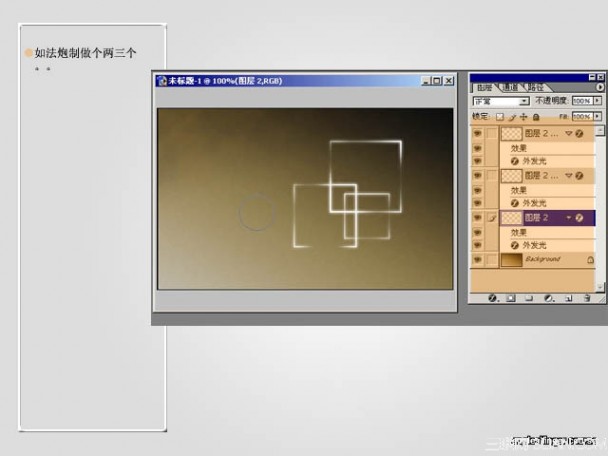
61阅读| 精彩专题| 最新文章| 热门文章| 苏ICP备13036349号-1